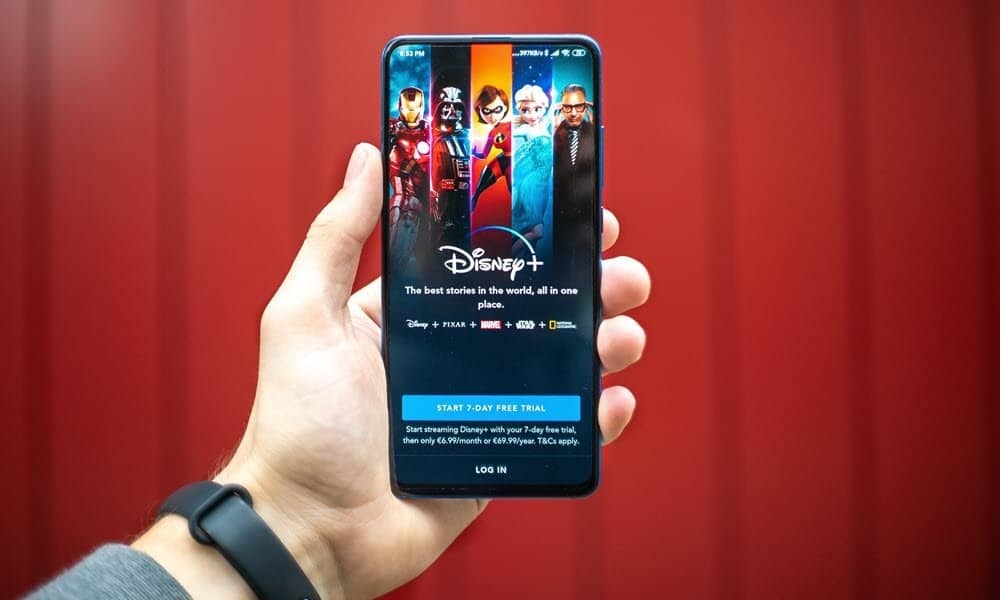Comment contrôler quand votre nouvel Apple TV se met en veille
Divertissements à Domicile Pomme Apple Tv Tvos Coupe Du Cordon / / March 18, 2020
Vous venez d'acheter la nouvelle Apple TV? Voici comment configurer lorsque le décodeur se met automatiquement en veille ou le met en veille manuellement depuis la télécommande.
Si vous avez récemment acheté le nouveau Apple TV (4e Génération), il peut arriver que vous souhaitiez qu'il s'endorme après un certain temps pour économiser de l'énergie. Voici comment configurer lorsque le décodeur se met automatiquement en veille ou le met en veille manuellement depuis la télécommande.
Mettre la nouvelle Apple TV en veille
Selon votre utilisation, vous pouvez configurer l'Apple TV pour qu'il se mette en veille après une période d'inactivité. Pour ce faire, allez sur Paramètres> Général> Veille après.
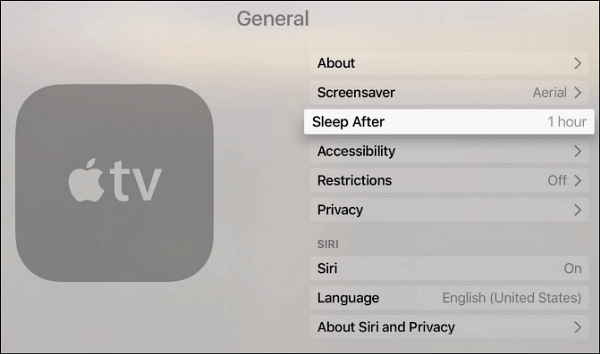
Sélectionnez ensuite quand il dort après avoir été inactif de 15 minutes à 10 heures. Ou, si vous voulez toujours qu'il reste, choisissez Jamais.
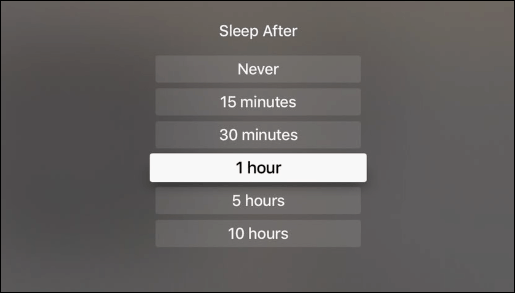
Mettre l'Apple TV en veille manuellement
Si vous avez terminé avec l'Apple TV pour la soirée, vous pouvez le mettre en veille manuellement. Vous pouvez le faire en ouvrant l'application Paramètres et en sélectionnant Sleep Now.
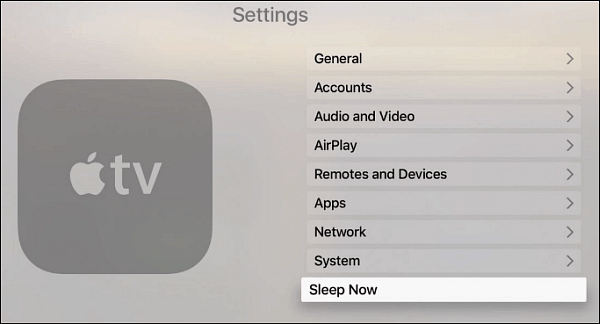
Ou, appuyez et maintenez simplement le bouton Accueil de la télécommande Siri pendant une seconde et vous obtiendrez l'écran suivant pour le mettre en veille. Gardez à l'esprit que si vous avez réglé la télécommande Siri pour contrôler votre téléviseur, il sera également éteint.
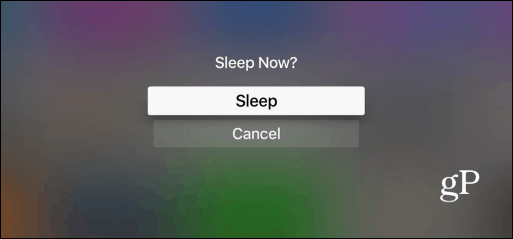
Pour en savoir plus sur l'utilisation des dernières 4e génération Apple TV, consultez certains de nos guides liés ci-dessous (nous avons beaucoup plus à venir aussi).
- Trucs et astuces pour démarrer avec la nouvelle Apple TV
- Astuces d'économiseur d'écran impressionnantes pour la nouvelle Apple TV
- Manière officielle de coupler un clavier Bluetooth à Apple TV
- Mot de passe protéger les nouveaux achats Apple TV
- Astuces gratuites sur l'App Store pour la nouvelle Apple TV
- Comment utiliser VLC avec la nouvelle Apple TV
- Annulez les sauts de temps accidentels gênants avec la télécommande Siri
- Comment démarrer avec Plex Media Player pour Apple TV
Si vous utilisez toujours le 2Dakota du Nord ou 3rd gen Apple TV, vous trouverez de nombreux conseils à ce sujet dans notre Archives Apple TV.
Avez-vous les 4e Gén Apple TV? Qu'en pensez-vous par rapport aux anciens modèles? Faites-nous savoir dans la section commentaire ci-dessous.